Cara Mengatur Google Analytics 4 dan Data Apa yang Diharapkan
Diterbitkan: 2022-09-23Google Analytics 4 akan tetap ada, jadi bagaimana Anda mengatur semuanya dan apa yang Anda harapkan dari dasbor baru?
Universal Analytics akan dihentikan secara bertahap pada Juli 2023.
Jika Anda belum melakukannya, tidak ada waktu yang lebih baik untuk menyiapkan diri Anda dengan Google Analytics 4.
Ingat, itu tidak dapat mengakses data historis apa pun, jadi semakin cepat Anda melakukannya, semakin banyak data yang Anda miliki.
Di blog ini, kita akan menjalankan:
- Cara menyiapkan Google Analytics 4
- Beberapa tips tata graha untuk akun baru Anda
- Data apa yang dapat Anda harapkan di Google Analytics 4
Jadi, mari kita mulai.
Cara menyiapkan Google Analytics 4
Jika Anda belum menyiapkan akun Google Analytics 4, tunggu apa lagi?
Semakin cepat Anda melakukannya, semakin baik.
Terkait: Mengapa Anda perlu menyiapkan Google Analytics 4 sekarang
Dan pengaturannya tidak bisa lebih mudah.
Sangat mudah sebenarnya, kami membuatnya menjadi 3 langkah mudah.
Langkah 1: Buat properti GA4 Anda
Untuk membuat akun Google Analytics 4 Anda, buka bagian admin akun GA Anda saat ini.
Klik Buat Properti.
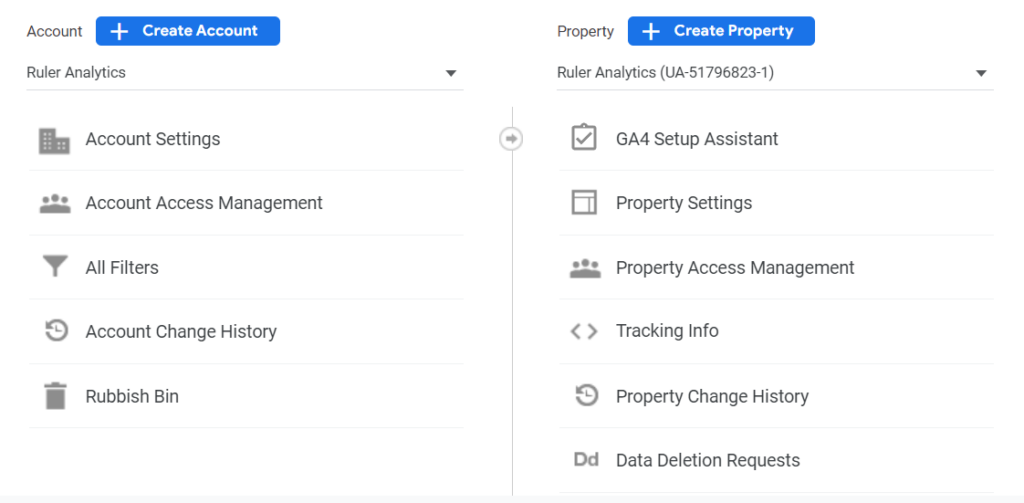
Anda juga dapat menggunakan wizard Asisten Penyiapan Google Analytics 4 jika Anda menginginkan panduan penyiapan.
Setelah Anda mengkliknya, Anda akan dibawa ke layar baru.
Di sini, Anda harus menulis atas nama properti Anda. Ini hanya bisa menjadi nama bisnis Anda.
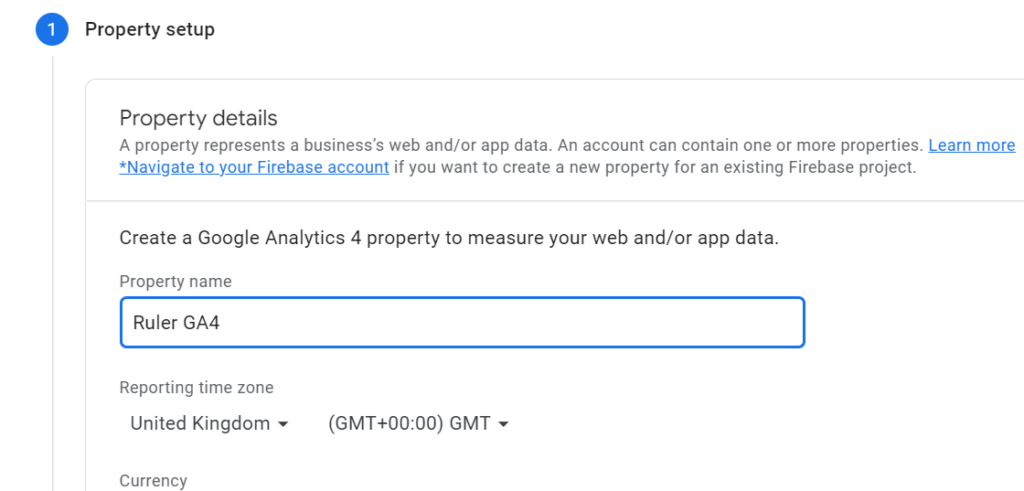
Pilih zona waktu dan mata uang Anda, lalu klik Berikutnya .
Anda kemudian akan ditanyai beberapa pertanyaan termasuk industri dan ukuran perusahaan Anda.
Anda juga akan ditanya mengapa Anda menggunakan Google Analytics 4.
Pilih opsi yang paling sesuai untuk Anda, lalu klik Buat.
Langkah 2: Buat aliran data web
Sekarang setelah akun Anda dibuat, Anda selanjutnya perlu membuat aliran data. Tidak seperti Universal Analytics, kini Anda dapat mengirim beberapa ID pengukuran ke dalam satu akun Google Analytics.
Anda dapat membuat aliran data untuk pengguna iOS, Android, dan web. Ada batas hingga 50 aliran data di properti Google Analytics 4 Anda.
Saat membuat aliran data, Anda akan melihat perintah di bawah ini.
Pastikan untuk mengaktifkan pengukuran yang disempurnakan karena ini memungkinkan Anda melacak interaksi secara otomatis seperti unduhan file, klik keluar, dan lainnya.
Langkah 3: Hubungkan akun Google Analytics Anda ke situs Anda
Jika Anda menggunakan wizard Asisten Penyiapan Google dan Anda sudah memiliki akun Universal Analytics, maka ini akan bekerja keras untuk Anda saat menerapkan akun baru Anda.
Jika tidak, Anda mungkin perlu menyelidiki cara menghubungkan akun GA4 dengan benar ke situs Anda melalui CMS atau Google Pengelola Tag.
Pelajari lebih lanjut tentang cara mengatur ini dengan benar melalui Google.
Tata graha cepat untuk GA4 sebelum Anda mulai
Maklum, Universal Analytics dan Google Analytics 4 berbeda. Dan kemungkinan besar, sudah lama sejak Anda mengatur akun UA Anda…
Jadi, sebelum Anda menyelami data, pastikan Anda mengurutkan dua poin tata graha ini:
- Retensi data
- Tentukan lalu lintas internal
Retensi data
Serupa dengan Universal Analytics, ada setelan retensi data dalam akun Anda di mana Anda dapat mengatur berapa lama GA menyimpan data sebelum dihapus.
Sebaiknya dorong retensi data Anda menjadi 14 bulan, maksimal.
Anda dapat melakukan ini dengan mudah.
Buka Properti , lalu Pengaturan Data < Retensi Data.
Klik Simpan dan selesai!
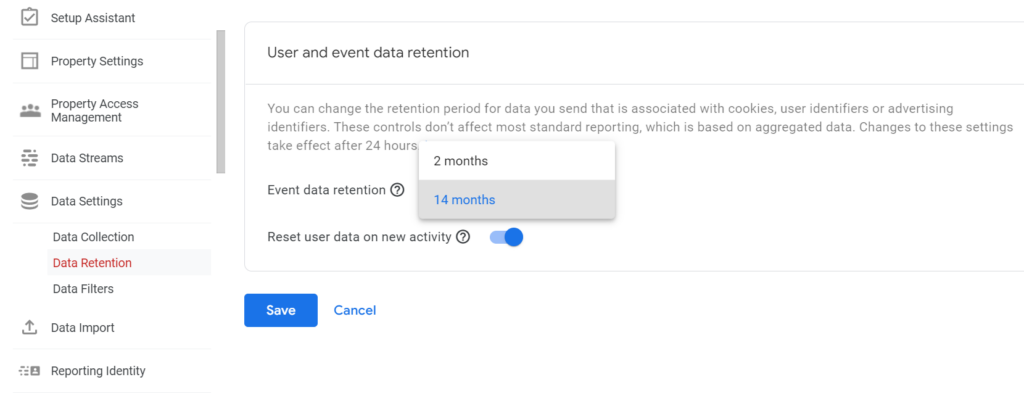
Tentukan lalu lintas internal Anda
Anda mungkin telah menyiapkannya sejak lama di akun Universal Analytics sehingga Anda lupa bahwa akun itu ada.
Tetapi satu tugas penting yang harus dilakukan sebelum Anda mulai menganalisis data Anda adalah mengecualikan lalu lintas internal orang-orang yang secara teratur menggunakan situs tetapi bukan calon prospek.
Mirip dengan Lihat < Filter di Universal Analytics, Google Analytics 4 memiliki setelan serupa.
Buka Pengaturan Data lalu pilih Filter Data.
Secara default, GA4 akan secara otomatis membuat filter untuk mengecualikan lalu lintas internal.
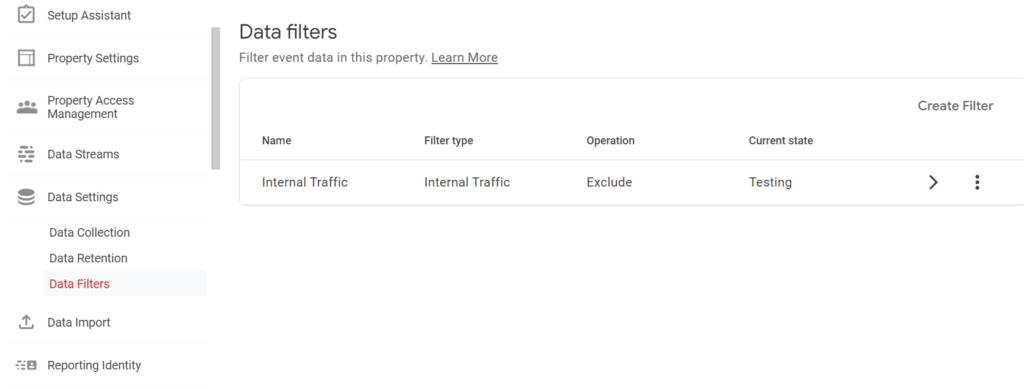
Namun, Anda perlu mengonfigurasi ini sedikit.
- Buka Aliran Data, pilih aliran Anda, lalu klik Pengaturan Penandaan
- Pilih Tentukan lalu lintas internal dan klik Buat
- Dalam Konfigurasi, masukkan nama Aturan, misalnya Office dan masukkan alamat IP yang akan dikecualikan
- Pilih Simpan
Untuk menerapkan filter ini, navigasikan ke Pengaturan Data > Filter Data , lalu pilih filter lalu lintas internal yang baru saja Anda buat.

Di sini Anda dapat mengubah statusnya.
Ada tiga opsi:
- Pengujian: Filter tidak mengubah data secara permanen tetapi dapat diidentifikasi dengan nama dimensi 'filter data pengujian'
- Aktif: Filter mengubah data secara permanen
- Tidak aktif: Filter tidak dipertimbangkan saat memproses data
Setelah Anda menyelesaikan dua tugas ini, Anda dapat mulai menjelajahi GA4.
Data yang dapat Anda temukan di Google Analytics 4
Google Analytics 4 adalah perubahan total dari Universal Analytics.
Cara data dikumpulkan dan ditampilkan sangat berbeda. Dan meskipun pada awalnya mungkin terlihat relatif ringan dibandingkan, beberapa peningkatan yang tersedia dapat memberikan analisis yang lebih rinci.
Pusat Analisis, tersedia gratis di GA4, mempelajari lebih dalam tentang perilaku, corong, dan jalur pengguna.
Terkait: Perbedaan utama antara Google Analytics 4 dan Universal Analytics
Untuk lebih memahami data apa yang harus Anda mainkan, mari kita lihat beberapa sorotan:
- Jawab pertanyaan spesifik di bilah pencarian
- Tonton laporan waktu nyata
- Lihat wawasan prediktif berdasarkan AI
- Lihat audiens yang disarankan
- Pantau siklus hidup
- Buat laporan khusus
Mari kita uraikan ini menjadi lebih detail.
Jawab pertanyaan spesifik di bilah pencarian
Anda sebelumnya akan menggunakan bilah pencarian di Google Analytics untuk menemukan laporan yang umum digunakan.
Di Google Analytics 4, bilah pencarian dapat digunakan sedikit berbeda.
Anda dapat mencari kueri langsung seperti:
- Pengguna teratas menurut kota
- Berapa banyak pengguna bulan ini vs tahun lalu
- Cara membuat laporan
Uji dengan beberapa kueri berbeda dan lihat apa yang dapat Anda temukan.
Tonton laporan waktu nyata
Tonton laporan waktu nyata di Google Analytics 4 untuk melihat peristiwa yang terjadi dalam 30 menit terakhir.
Kamu bisa:
- Tonton peluncuran produk baru
- Periksa kode Anda berfungsi
- Lihat dampak cepat dari kampanye pemasaran
Ini adalah laporan yang berguna, yang dapat Anda temukan sebagai laporan default di navigasi sebelah kiri, untuk memantau hasil waktu nyata – bagus untuk saat Anda meluncurkan sesuatu yang baru!
Lihat wawasan prediktif berdasarkan AI
Google Analytics adalah alat pengukuran pemasaran yang fantastis. Tetapi mengukur tidak selalu cukup.
Melihat ke belakang tidak selalu memberi Anda wawasan yang Anda butuhkan untuk membuat keputusan berdasarkan data.
Analisis prediktif GA4 dapat membantu Anda membuat keputusan dalam skala besar.
Ini menawarkan metrik AI seperti:
- kemungkinan pembelian
- kemungkinan keluar
- prediksi pendapatan
Ini akan membantu Anda meningkatkan kinerja pemasaran dengan mengoptimalkan kampanye berbayar dan menargetkan ulang audiens.
Lihat audiens yang disarankan
Saat pertama kali menyiapkan akun Google Analytics 4, Anda akan ditanyai pertanyaan tentang bisnis dan industri Anda.
GA akan menggunakan informasi tersebut untuk membuat audiens baru yang mungkin cocok untuk bisnis Anda. Untuk melihat data ini, buka Audiens , di bawah Library . Anda akan melihat pemirsa yang disarankan tercantum di bawah Bangun Pemirsa Baru .
Pantau siklus hidup
Pelaporan siklus hidup berguna untuk memahami bagaimana pengguna diperoleh, dilibatkan, dan dipertahankan.
Laporan ini dimaksudkan untuk meniru corong yang Anda gunakan untuk menggerakkan orang melalui proses pembelian.
Ini dapat membantu Anda menjawab pertanyaan seperti:
- Bagaimana cara pengguna memasuki corong konversi?
- Bagaimana perilaku pengguna setelah mereka berada di corong?
Anda juga dapat menerapkan laporan tentang siklus hidup ke demografi, peristiwa, dan konversi.
Buat laporan khusus
Membuat laporan khusus di Google Analytics 4 pada awalnya sulit karena sangat berbeda dengan Universal Analytics.
Dengan menggunakan laporan Analisis, Anda dapat membuat kumpulan data Anda sendiri dan dengan mudah menarik dan melepaskan metrik yang penting bagi Anda.
Ada beberapa aspek berbeda dari laporan Analisis yang perlu Anda pertimbangkan:
- Variabel
- Pengaturan tab
- Segmen
- Ukuran
- Metrik
- visualisasi
- Nilai
- tab
Ini semua adalah pengaturan yang perlu Anda perhatikan saat menyusun analisis Anda.
Memulai Google Analytics 4
Google Analytics 4 menawarkan banyak fleksibilitas dan wawasan bagi pemasar yang ingin mengukur hasil mereka dengan lebih baik.
Memulai dengan itu tidak bisa lebih mudah.
Ingat, Anda dapat memasukkan lebih banyak data melalui laporan GA dengan integrasi yang tepat. Baik Anda ingin menghubungkan CRM Anda, alat pemasaran Anda yang lain, atau ingin lebih banyak wawasan berdasarkan data yang hanya tersedia dengan alat atribusi, Anda dapat membawa pengukuran pemasaran Anda ke tingkat berikutnya.
Cari tahu lebih lanjut tentang mengapa Anda harus menghubungkan atribusi ke Google Analytics. Dan ingat, untuk wawasan lebih lanjut tentang GA dan pelaporan, Anda dapat mendaftar ke buletin kami.
Kami membagikan wawasan utama bagi pemasar untuk membantu mereka:
- Dapatkan lebih banyak dari data mereka
- Buktikan dampaknya
- Satukan alat pemasaran mereka
